ການ Windows 10 ຍົກລະດັບຢູ່ທີ່ນີ້ແລະມັນບໍ່ແມ່ນບໍ່ມີຄວາມຜິດຫວັງໃນຮູບແບບຂອງແມງໄມ້ທີ່ມີການຄຸ້ມຄອງເພື່ອສະສົມອາການຄັນຄາຍຂອງຜູ້ຊົມໃຊ້ທີ່ນັບບໍ່ຖ້ວນໄດ້. ກ່ຽວກັບປະຕູດັ່ງກ່າວນີ້, ພວກເຮົາມີການແກ້ໄຂບັນຫາຫຼາຍກ່ຽວຂ້ອງກັບ Windows 10, ແຕ່ລະຄົນທີ່ສັບສົນຫຼາຍກ່ວາປະເທດອື່ນໆ. ຈາກການຕັ້ງຄ່າ BIOS ເພື່ອການເຂົ້າເຖິງຂອງເຊຟໂຫມດແລະການທີ່ບໍ່ແມ່ນການເຮັດວຽກຂອງແປ້ນພິມ, Windows 10 ຍົກລະດັບແມ່ນໃຫ້ຜູ້ຊົມໃຊ້ທີ່ໃຊ້ເວລາ tough. ບໍ່ດົນມານີ້, ຜູ້ຊົມໃຊ້ຈໍານວນຫຼາຍໄດ້ຈົ່ມຂອງບໍ່ມີສຽງໃນຄອມພິວເຕີໃນ Windows 10 ໃນບົດຄວາມດັ່ງກ່າວ, ພວກເຮົາແກ້ໄຂບັນຫາຂອງສຽງໃນຄອມພິວເຕີບໍ່ມີໄດ້ໂດຍຜ່ານເຕັກນິກການແກ້ໄຂບັນຫາຕ່າງໆ.

ການປັບປຸງອາກາດຂອງທ່ານໃນເວລາທີ່ບໍ່ມີສຽງບໍ່ມີໃນຄອມພິວເຕີ:
ບັນຫາພື້ນຖານຂອງສຽງທີ່ບໍ່ມີໃນຄອມພິວເຕີຕັ້ງຢູ່ໃນການສື່ສານຜູ້ທຸກຍາກລະຫວ່າງແຕກຕ່າງ Windows ຂອງທ່ານຍົກລະດັບແລະບັດສຽງ. ທ່ານຄວນຈະຊອກຫາການປັບປຸງບັດສຽງຂອງທ່ານໂດຍການປະຕິບັດຕາມລະບຽບການດັ່ງກ່າວ:
- ຍ້າຍອອກໄປໃນ "~Start 'ເມນູ, ແລະຄົ້ນຫາສໍາລັບ" ~Device Manager. ເມື່ອທ່ານໄດ້ເຂົ້າຈັດການ, ທ່ານສາມາດເບິ່ງບັນຊີລາຍຊື່ຂອງທາງເລືອກໃນຮູບສັນຍາລັກເປັນ. ນີ້ຈະປະກອບດ້ວຍ "~Sound, ວິດີໂອ, ແລະການຄວບຄຸມເກມ, ທີ່ທ່ານມີທີ່ຈະເລືອກເອົາ.
- ສໍາລັບຄົນທີ່ກໍາລັງໃຊ້ບັດສຽງ, ມັນຈະສະແດງໃຫ້ເຫັນຢູ່ບ່ອນນີ້.
- ຫຼັງຈາກນັ້ນທ່ານຈໍາເປັນຕ້ອງຍ້າຍອອກໄປໃນ "~Driver Tab 'ແລະກວດສອບຕົວເລືອກສໍາຫລັບ" ~Update ຄົນຂັບ. ນີ້ຈະນໍາໄປສູ່ Windows ຂອງທ່ານເພື່ອເປັນການຊອກຫາອັດຕະໂນມັດສໍາລັບການປັບປຸງຄົນຂັບ, ແລະຍັງດາວໂຫຼດໃຫ້ເຂົາເຈົ້າ.
- ເມື່ອປັບປຸງໄດ້ຮັບການຕິດຕັ້ງ, ທ່ານຈະມີເພື່ອເລີ່ມຕົ້ນໃຫມ່ PC ເພື່ອກວດກາເບິ່ງຖ້າຫາກວ່າສຽງຂອງເຮັດວຽກ.
ຈຸດດັ່ງຕໍ່ໄປນີ້ແມ່ນມີຄວາມຈໍາເປັນທີ່ຈະໄດ້ຮັບການເກັບຮັກສາໄວ້ຢູ່ໃນໃຈ:
- ໃນບາງກໍລະນີ, Windows ບໍ່ສາມາດກັບຄືນກັບຄົນຂັບລົດທີ່ເຫມາະສົມສໍາລັບບັດສຽງຂອງທ່ານ, ແລະໃນກໍລະນີນັ້ນ, ທ່ານອາດຈະມີຈະໄປຢ້ຽມຢາມເວັບໄຊທ໌ຜູ້ຜະລິດຂອງໃນຄໍາສັ່ງທີ່ຈະຈັດຊື້ການປັບປຸງທີ່ຈໍາເປັນ.
- ວ່າການອັບເດດບໍ່ໄດ້ຮຽງບັນຫາ, ທ່ານຈໍາເປັນຕ້ອງເປີດ "Manager ~Device ', ຊອກຫາບັດສຽງຕິດຕັ້ງອີກເທື່ອຫນຶ່ງ, ແລະເລີ່ມຂະບວນການຖອນການຕິດຕັ້ງໄດ້. ຢ່າງໃດກໍຕາມ, ເມື່ອທ່ານ reboot ລະບົບຂອງທ່ານ, Windows ຈະພະຍາຍາມທີ່ຈະຕິດຕັ້ງຄົນຂັບຂອງທ່ານທີ່ອາດຈະ ລົບລ້າງບັນຫາຂອງສຽງທີ່ບໍ່ມີໃນຄອມພິວເຕີໄດ້.
ການນໍາໃຊ້ Windows 10 ຄວາມລະອຽດສູງອຸປະກອນສຽງ:
ສໍາລັບຄົນທີ່ບໍ່ຊອກຫາທາງອອກສຽງບໍ່ມີກ່ຽວກັບບັນຫາຄອມພິວເຕີໂດຍການນໍາໃຊ້ວິທີການຂ້າງເທິງນີ້, ທ່ານຈິງສາມາດເລືອກທີ່ຈະເລືອກສໍາລັບການຄວບຄຸມສຽງ generic ທີ່ມອບໃຫ້ໂດຍ Windows 10 ນີ້ສາມາດຊ່ວຍໃຫ້ທ່ານທີ່ຈະລົບລ້າງບັນຫາຄວາມເຂົ້າແລະປະຕິສັງຂອນ ຄວາມອາດສາມາດສຽງເພື່ອປະຕິບັດຫນ້າ Windows ທັງຫມົດຂອງທ່ານ.
ນີ້ແມ່ນເຮັດໄດ້ໂດຍປະຕິບັດຕາມຂັ້ນຕອນດັ່ງນີ້:
- ກະລຸນາໃສ່ "~Device Manager 'ແລະຊອກຫາໄດເວີສຽງຂອງທ່ານເພື່ອປັບປຸງມັນ.
- ປະຕິບັດຕາມມັນຂຶ້ນໂດຍການຄິກຂວາຜູ້ຂັບລົດໄດ້ແລະເລືອກ "~Update Driver Software 'ເພື່ອຄົ້ນຫາທາງເລືອກໃນການປັບປຸງທີ່ມີຢູ່.
- ຫຼັງຈາກນັ້ນທ່ານຈໍາເປັນຕ້ອງເລືອກ "~Browse ຄອມພິວເຕີຂອງຂ້າພະເຈົ້າສໍາລັບການຊອບແວຂັບ 'ແລະຫຼັງຈາກນັ້ນເລືອກເອົາ" ~Let ຂ້າພະເຈົ້າເລືອກເອົາຈາກບັນຊີລາຍຊື່ຂອງຄົນຂັບລົດອຸປະກອນກ່ຽວກັບຄອມພິວເຕີຂອງຂ້າພະເຈົ້າ.
- ນີ້ຈະເອົາມາໃຫ້ເຖິງ "~High Definition Audio Device ', ແລະນີ້ແມ່ນຄົນຂັບ Windows ຂອງທ່ານ generic. ການຕິດຕັ້ງມັນ, rebooting ລະບົບຂອງທ່ານແລະຫຼັງຈາກນັ້ນທ່ານສາມາດກວດສອບວ່າບັນຫາຂອງສຽງທີ່ບໍ່ມີໃນຄອມພິວເຕີໄດ້ຮັບການແກ້ໄຂຫຼືບໍ່.
ຕົວທ່ອງເວັບຂອງບັນຫາໃນເວລາທີ່ບໍ່ມີສຽງໃນຄອມພິວເຕີ:
ຜູ້ຊົມໃຊ້ຈໍານວນຫຼາຍໄດ້ຈົ່ມກ່ຽວກັບການບໍ່ມີສຽງກ່ຽວກັບບັນຫາຄອມພິວເຕີໃນຂະນະທີ່ການນໍາໃຊ້ຕົວທ່ອງເວັບຂອງເຂົາເຈົ້າ. ໃນສ່ວນດັ່ງກ່າວ, ພວກເຮົາຕ້ອງການທີ່ຈະແກ້ໄຂບັນຫານີ້.
ສໍາລັບຄົນທີ່ກໍາລັງມີອອນໄລນ໌ສຽງບັນຫາການກວດສອບກ່ຽວກັບຕົວທ່ອງເວັບເທົ່ານັ້ນ, ບັນຫາອາດຈະມີ Adobe Flash Player. ໃນແຈເທິງຂວາຂອງຕົວທ່ອງເວັບໄດ້, ຫນຶ່ງສາມາດເຂົ້າເຖິງທາງເລືອກໃນການເພີ່ມເຕີມ, ແລະຫຼັງຈາກນັ້ນເລືອກເອົາ "~Settings. ມີຈະເປັນເມນູເລື່ອນລົງ, ແລະທ່ານສາມາດຊອກຫາບາຫຼັບມົນ" ~Adobe Flash Player, ແລະທັງຫມົດ ທ່ານມີໃຫ້ເຮັດແມ່ນໃຫ້ແນ່ໃຈວ່າວ່າມັນແມ່ນໄດ້ຫັນສຸດ.
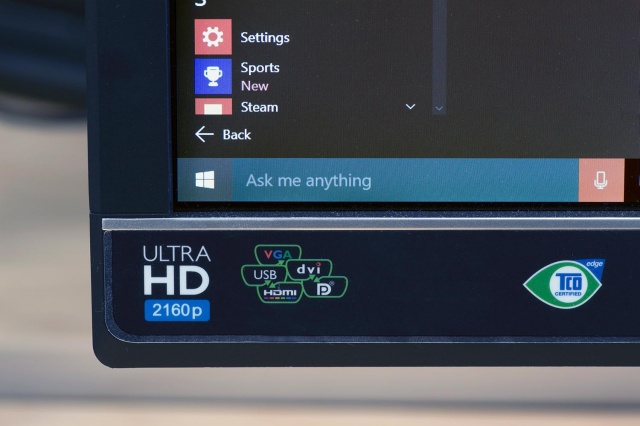
ກໍາລັງກວດສອບການປັບປຸງເພື່ອແກ້ໄຂບັນບໍ່ມີສຽງກ່ຽວກັບບັນຫາຄອມພິວເຕີ:
ຜູ້ຊົມໃຊ້ບໍ່ຈໍາເປັນຕ້ອງມີຄວາມຮູ້ສຶກຕົກໃຈໂດຍບັນຫາທີ່ສອດຄ້ອງກັນພວກເຂົາເຈົ້າໄດ້ຮັບການກໍາລັງປະເຊີນກັບ Windows 10 ເປັນລະບົບປະຕິບັດການໃຫມ່, ມັນແມ່ນຜູກພັນກັບມີບັນຫາຂອງຕົນເອງທີ່ສາມາດໄດ້ຮັບການແກ້ໄຂດ້ວຍການຊ່ວຍເຫຼືອຈາກ Microsoft ທີ່ໄດ້ຮັບການພະຍາຍາມເພື່ອເສີມຂະຫຍາຍຜູ້ໃຊ້ ປະສົບການ.
ຍັງມີລາຍງານໃນລະຫວ່າງການ Windows 10 Preview Technical ສ້າງຂອງ static ແລະບາງບັນຫາເລັກນ້ອຍອື່ນໆເຊິ່ງກໍ່ໃຫ້ເກີດບັນຫາທີ່ມີຄົນຂັບສຽງແລະແມ້ກະທັ້ງການພອດ HDMI. ໃນຂະນະທີ່ຜູ້ໃຊ້ພະຍາຍາມທີ່ຈະແກ້ໄຂບັນຫາຂອງສຽງທີ່ບໍ່ມີໃນຄອມພິວເຕີໂດຍການນໍາໃຊ້ຄໍາຮ້ອງສະຫມັກພາກສ່ວນທີສາມທີ່ຫຼາກຫຼາຍ, ການປັບປຸງເປັນປົກກະຕິໄດ້ຖືກປ່ອຍອອກມາໃນຄໍາສັ່ງສໍາລັບບັນຫາໃນການໄດ້ຮັບການແກ້ໄຂ.
ການແກ້ໄຂແນະນໍາໃນບົດຄວາມດັ່ງກ່າວໄດ້ສຸມໃສ່ການປັບປຸງຄົນຂັບ, ແຕ່ພວກເຮົາແນະນໍາໃຫ້ຜູ້ໃຊ້ສາມາດຄວາມອົດທົນຍ້ອນວ່າມັນອາດຈະໃຊ້ເວລາໃນຂະນະທີ່ສໍາລັບການລະບົບໃນການຄົ້ນຫາໄດເວີທີ່ເຫມາະສົມສໍາລັບບັດສຽງຂອງທ່ານ. ຢ່າງໃດກໍຕາມ, ລໍຖ້າອອກສາມາດພິສູດໃຫ້ເປັນປະໂຫຍດ.
ນອກຈາກນີ້, ກະລຸນາສັງເກດວ່າມີການປັບປຸງຄົນຂັບແນ່ໃຈວ່າໄດ້ຮັບການ packed ກັບ Windows 10 ການປັບປຸງ. ເອກະລາດເພື່ອນ E- ພາກສ່ວນທີສາມທີ່ປະກອບມີ Realtek ໄດ້ຍັງຢູ່ໃນຄໍາໄດ້ຮັບການປັບປຸງບາງຢ່າງທີ່ຈະແກ້ໄຂບັນຫາເຫຼົ່ານີ້. ນອກນັ້ນທ່ານຍັງສາມາດຊອກຫາວິທີການບໍລິການຂອງຜູ້ຜະລິດຂອງທ່ານຢູ່ໃນຄໍາສັ່ງທີ່ຈະຈັດຊື້ການປັບປຸງຫລ້າສຸດ, ໂອກາດເປັນ, ວ່າການປັບປຸງຫລ້າສຸດສາມາດເປັນການແກ້ໄຂສໍາລັບສຽງທີ່ບໍ່ມີໃນຄອມພິວເຕີ.
ຢ່າງໃດກໍຕາມ, ຖ້າຫາກວ່າທ່ານກໍາລັງໃຊ້ເຄື່ອງທີ່ outdated, ມັນສາມາດເຮັດໃຫ້ຄວາມຮູ້ສຶກເພື່ອທົດແທນການມັນມີອຸປະກອນທີ່ໃຫມ່ແລະມີຄົນຂັບລົດທີ່ເຫມາະສົມຈະດໍາເນີນການໃນ variants ຫລ້າສຸດຂອງ Windows ໄດ້.
ການເຮັດວຽກກັບ Cortona:
Windows 10 ປະກອບມີຜູ້ຊ່ວຍສຽງຈາກ Microsoft ທີ່ໄດ້ຮັບການຕັ້ງຊື່ Cortona. ຢ່າງໃດກໍຕາມ, ຜູ້ຊົມໃຊ້ໄດ້ຮັບການຮ້ອງຮຽນກ່ຽວກັບການຕັ້ງຄ່າສຽງຂອງຕົນ. ເພື່ອຮັບປະກັນປະຕິບັດຫນ້າທີ່ເຫມາະສົມຂອງຕົນ, ທ່ານຈະຕ້ອງຮັບປະກັນວ່າ microphone ໄດ້ຮັບການເປີດ. ຫຼັງຈາກລະຫັດເຄົ້າໃນໄລຍະທີ່ຈະ Cortona, ທ່ານສາມາດຫຼິ້ນກັບຈໍານວນຂອງທາງເລືອກໃນການສະຫຼັບໃນການຕັ້ງຄ່າຂອງຕົນ, ແລະເຮັດໃຫ້ການປ່ຽນແປງເປັນຕໍ່ຄວາມສະດວກຂອງທ່ານ. ຄວາມຄິດດັ່ງກ່າວແມ່ນເພື່ອແກ້ໄຂບັນຫາຂອງສຽງທີ່ບໍ່ມີໃນຄອມພິວເຕີໂດຍໃຊ້ເຕັກນິກການແກ້ໄຂບັນຫາຈໍານວນຫຼາຍທີ່ມີຢູ່ກັບພວກເຮົາ.
ຖ້າຫາກວ່າທ່ານໄດ້ຮູ້ວິທີສະຫຼັບການຮຽງລໍາດັບບັນຫາຂອງສຽງທີ່ບໍ່ມີກ່ຽວກັບຄອມພິວເຕີ, ບໍ່ແບ່ງປັນມັນກັບພວກເຮົາ.

- ຟື້ນຕົວໄຟລ໌ສູນເສຍຫຼືລຶບ, ຮູບພາບ, ສຽງ, ດົນຕີ, ອີເມວຈາກອຸປະກອນການເກັບຮັກສາປະສິດທິພາບໃດ, ໄດ້ຢ່າງປອດໄພແລະສໍາເລັດການ.
- ສະຫນັບສະຫນູນການຟື້ນຟູຂໍ້ມູນຈາກຖັງ Recycle, ຮາດດິດ, ບັດຄວາມຊົງຈໍາ, ຂັບ flash, ກ້ອງຖ່າຍຮູບດິຈິຕອນແລະກ້ອງວິດີໂອ.
- ຫນັບສະຫນູນການຟື້ນຕົວຂໍ້ມູນສໍາລັບການລຶບຢ່າງກະທັນຫັນ, ຮູບແບບ, ສໍ້ລາດບັງຫຼວງການຂັບແຂງ, ການໂຈມຕີໄວຣັສ, ອຸປະຕິເຫດລະບົບພາຍໃຕ້ສະຖານະການທີ່ແຕກຕ່າງກັນ.
- Preview ກ່ອນທີ່ຈະຟື້ນຟູອະນຸຍາດໃຫ້ທ່ານເພື່ອເຮັດໃຫ້ການຟື້ນຕົວເລືອກ.
- OS ສະຫນັບສະຫນຸນ: Windows 10/8/7 / XP / Vista, Mac OS X (Mac OS X 106, 107 ແລະ 108, 109, 1010 Yosemite, 1010, 1011 El Capitan, 1012 Sierra) ກ່ຽວກັບ iMac, MacBook, Mac Pro ແລະອື່ນໆ
ບັນຫາຄອມພິວເຕີ
- ຄອມພິວເຕີອຸປະຕິເຫດບັນຫາ +
- Error ພາບການ Win10 +
- ແກ້ໄຂບັນຫາຂອງຄອມພິວເຕີ +
-
- Sleep ຄອມພິວເຕີ wont
- ຈະໄດ້ເລີ່ມຕົ້ນໃນຂະນະທີ່ການນໍາໃຊ້ທີ່ແຕກຕ່າງກັນ OS?
- ເຮັດໃຫ້ສາມາດຟື້ນຟູທາງເລືອກ
- ແກ້ໄຂໄດ້ 'ການເຂົ້າເຖິງຖືກປະຕິເສດ Error'
- ຄວາມຜິດພາດຄວາມຊົງຈໍາຕ່ໍາ
- ຫາຍໄຟ DLL
- ຄອມພິວເຕີຈະບໍ່ປິດ
- ບໍ່ພົບ Error 15 File
- Firewall ບໍ່ເຮັດວຽກ
- ບໍ່ສາມາດເຂົ້າ BIOS
- Overheat ຄອມພິວເຕີ
- Boot Unmountable Error Volume
- Error AMD Quick Stream
- 'ພັດລົມສຽງດັງເກີນໄປ' ບັນຫາ
- Key Shift ໄດ້ເຮັດວຽກ
- ບໍ່ມີສຽງໃນຄອມພິວເຕີ
- 'Taskbar ຫາຍໄປ' Error
- ຄອມພິວເຕີເຮັດວຽກຊ້າ
- ຄອມພິວເຕີເລີ່ມອັດຕະໂນມັດ
- ຄອມພິວເຕີຈະບໍ່ເປີດ
- ການນໍາໃຊ້ CPU ສູງໃນ Windows
- ບໍ່ສາມາດເຊື່ອມຕໍ່ກັບ WiFi
- 'Hard Disk ບໍ່ດີ Sector'
- Hard Disk ບໍ່ພົບ?
- ບໍ່ສາມາດເຊື່ອມຕໍ່ກັບອິນເຕີເນັດໃນ Windows 10
- ບໍ່ສາມາດກະລຸນາໃສ່ Safe Mode ໃນ Windows 10






